
Wenn Sie ein iPhone verwenden und das Symbol und den Namen einer App ändern möchten, ist kein Jailbreak erforderlich. Sie können dies über die Funktion „Shortcut-Befehle“ des iOS-Systems einrichten.
Am Beispiel der WeChat-Anwendung sind die folgenden detaillierten Schritte:
1 Öffnen Sie die mit dem iPhone gelieferte Anwendung „Shortcut Commands“. Wenn Sie die App nicht sehen, können Sie zum App Store gehen oder sie kostenlos herunterladen und installieren.

Klicken Sie auf das „+“-Zeichen in der oberen rechten Ecke, um einen neuen Verknüpfungsbefehl zu erstellen.
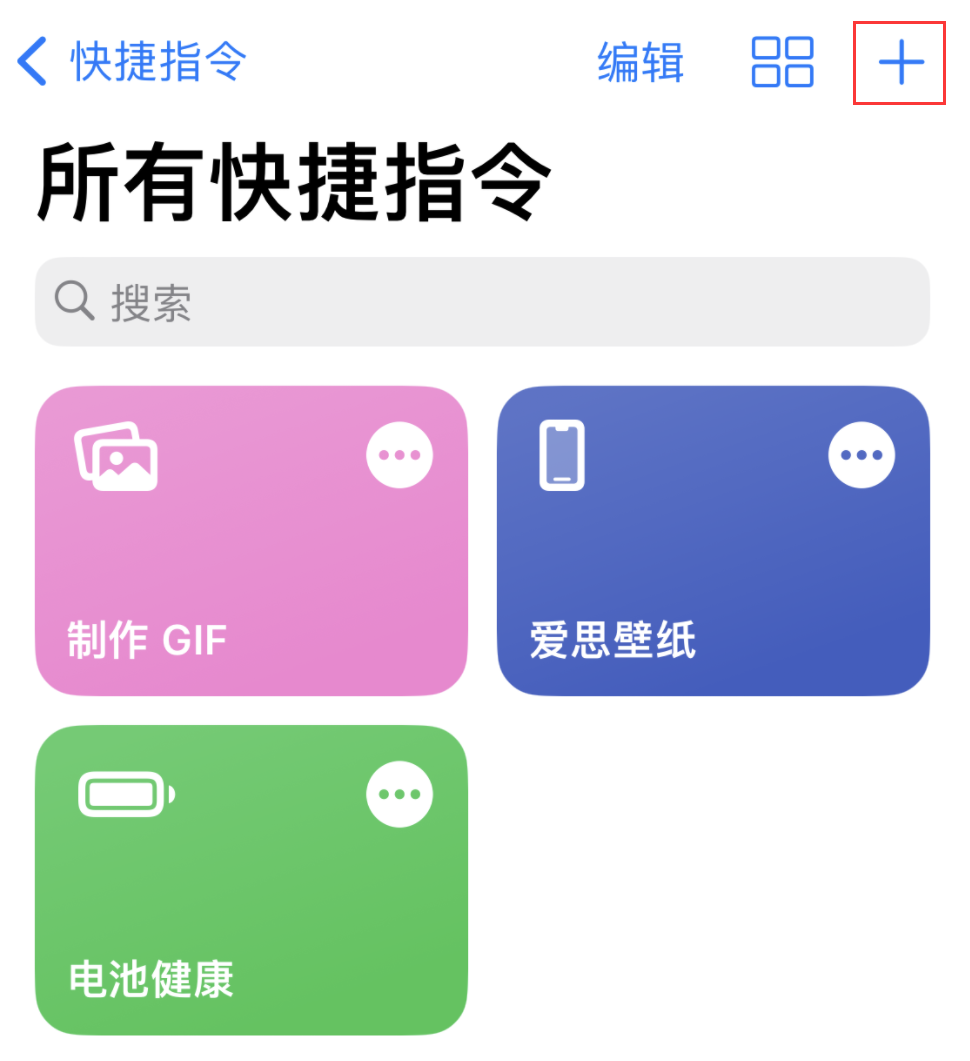
2. Tippen Sie im neuen Verknüpfungsbefehl auf „App öffnen“, tippen Sie auf das blaue „App“-Zeichen, suchen Sie dann die WeChat-App in der App-Liste und fügen Sie sie hinzu.
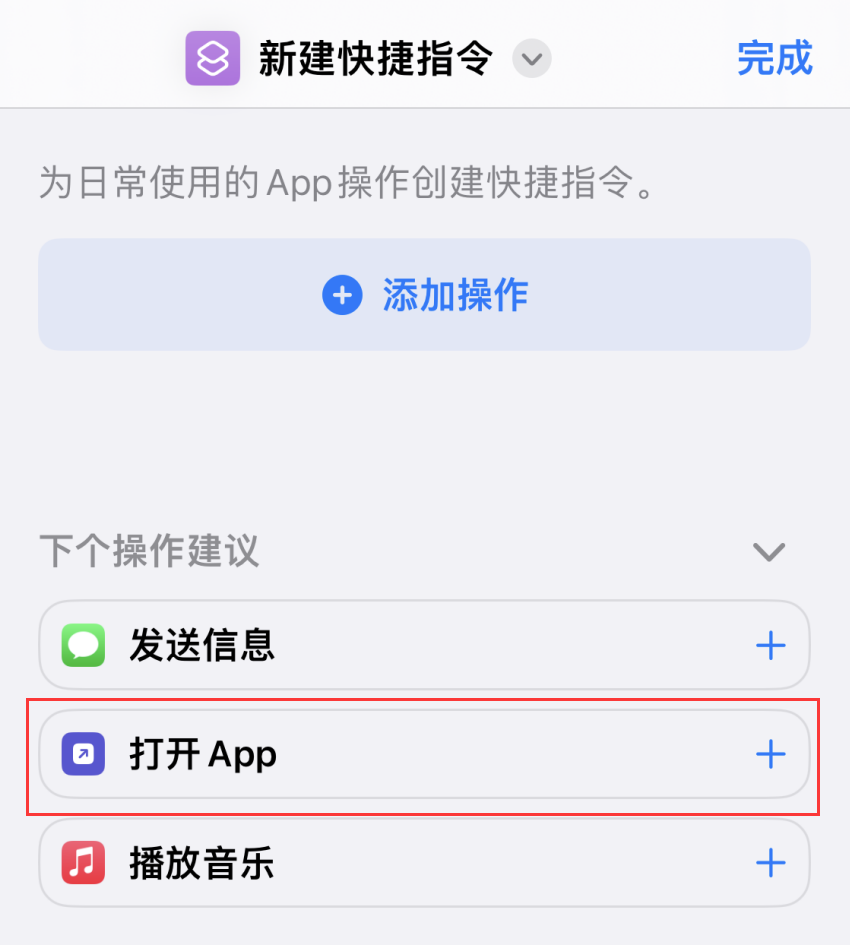
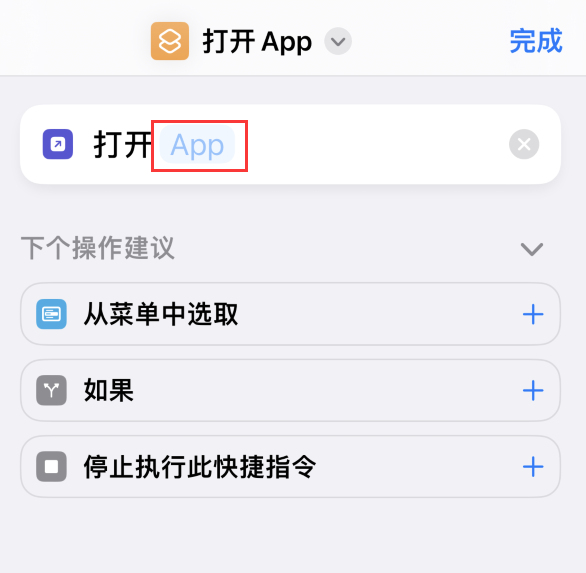
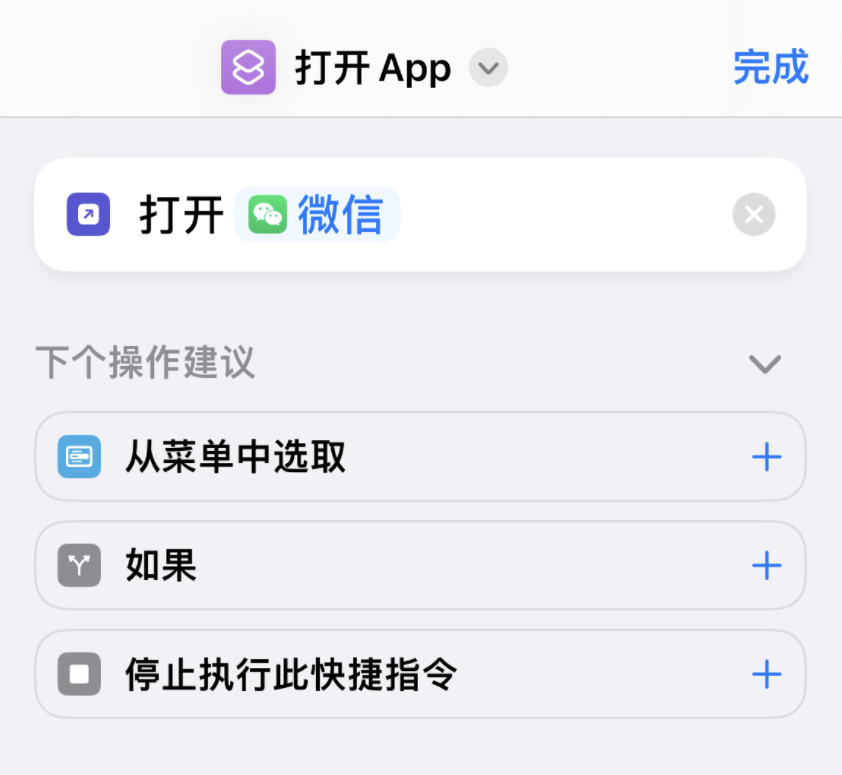
3. Tippen Sie unten auf das Symbol „Senden“ und wählen Sie „Zum Startbildschirm hinzufügen“ aus.
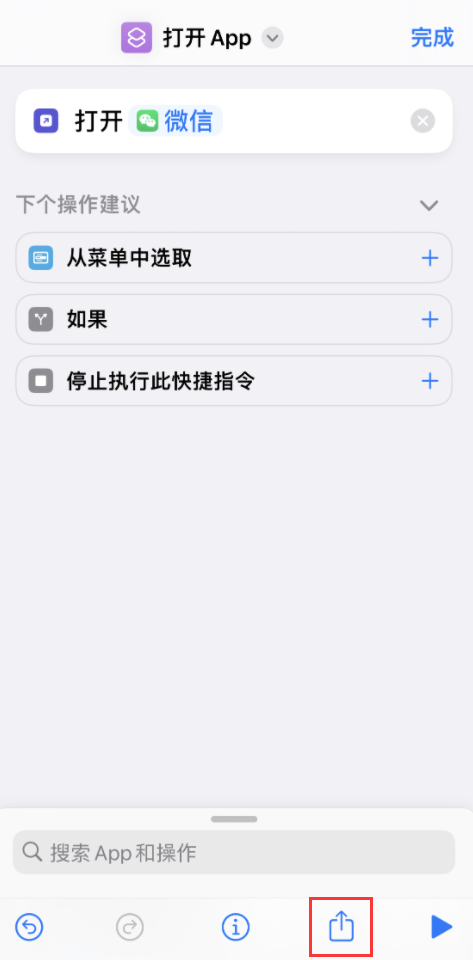
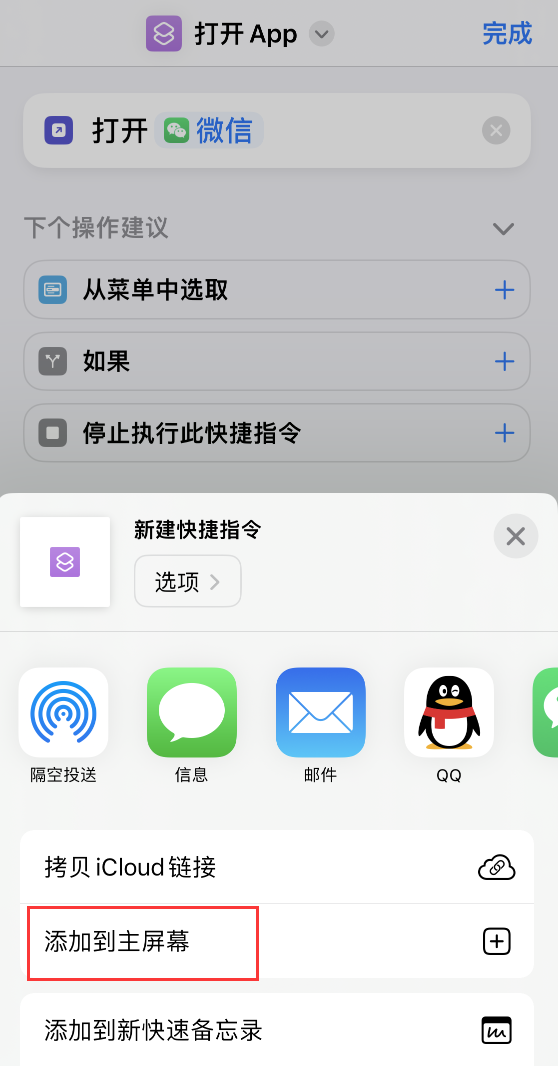
4. Tippen Sie auf das Verknüpfungssymbol, um Änderungen vorzunehmen, das Aufnehmen von Fotos zu unterstützen und Fotos auf dem iPhone auszuwählen.
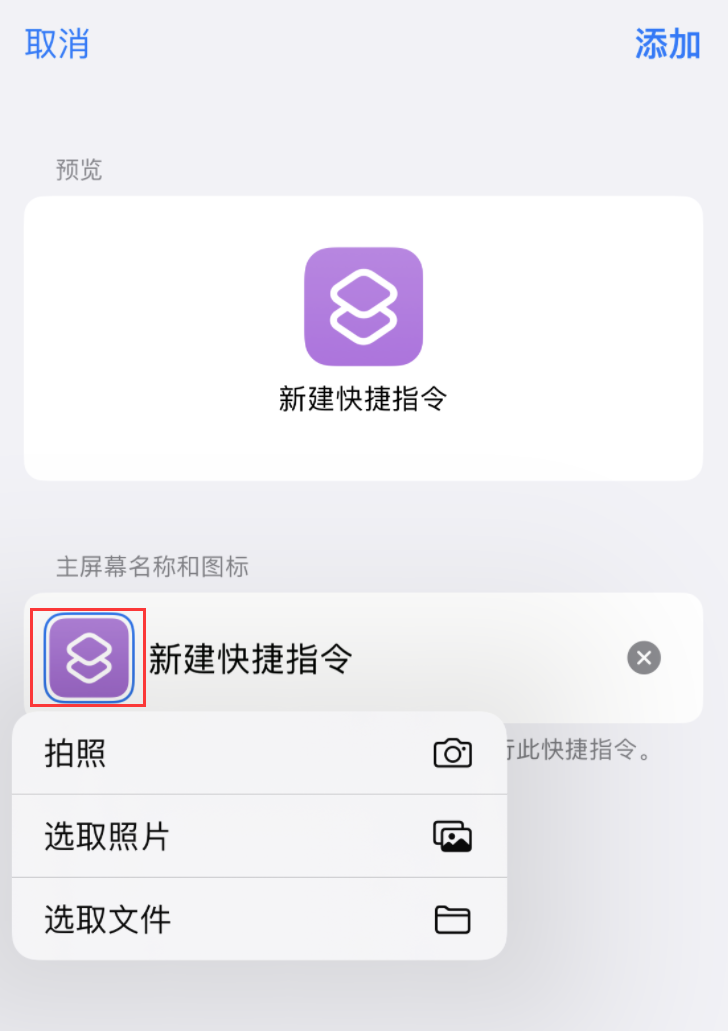
Unterstützt auch benutzerdefinierte Namen. Klicken Sie nach der Bearbeitung auf „Hinzufügen“ und das neue Symbol wird auf dem Desktop angezeigt, um die entsprechende Anwendung zu öffnen.
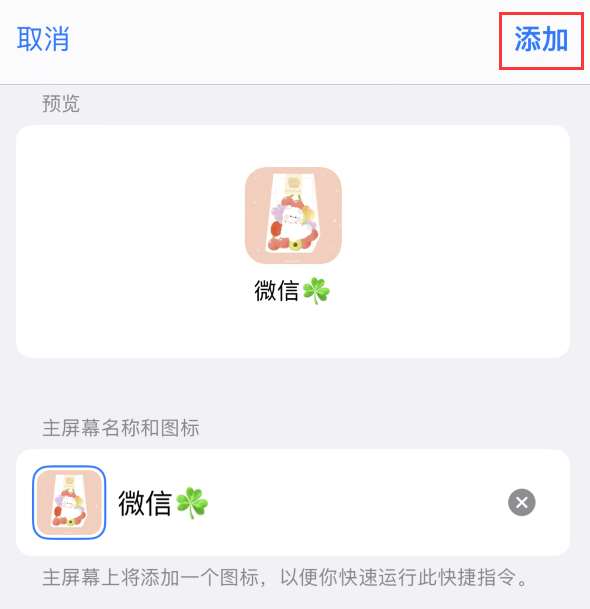

Tipps: Nach der Einrichtung können Sie das vorherige App-Symbol vom Startbildschirm entfernen. Bitte achten Sie darauf, es nicht zu löschen, da sonst die App-Daten verloren gehen .
Das obige ist der detaillierte Inhalt vonTutorial zum Ändern des WeChat-Anwendungssymbols in iOS 16. Für weitere Informationen folgen Sie bitte anderen verwandten Artikeln auf der PHP chinesischen Website!
 Was bedeutet Apple LTE-Netzwerk?
Was bedeutet Apple LTE-Netzwerk?
 Die Rolle des „Bitte nicht stören'-Modus von Apple
Die Rolle des „Bitte nicht stören'-Modus von Apple
 So lösen Sie das Problem, dass Apple nicht mehr als 200 Dateien herunterladen kann
So lösen Sie das Problem, dass Apple nicht mehr als 200 Dateien herunterladen kann
 Was sind die Grundkomponenten eines Computers?
Was sind die Grundkomponenten eines Computers?
 Die Rolle von Pycharm
Die Rolle von Pycharm
 So öffnen Sie eine 404-Website
So öffnen Sie eine 404-Website
 Die Speicher-Engine von MySQL zum Ändern von Datentabellen
Die Speicher-Engine von MySQL zum Ändern von Datentabellen
 Was sind die Zugriffsmodifikatoren für Klassen in PHP?
Was sind die Zugriffsmodifikatoren für Klassen in PHP?




